Как перенести сайт WordPress на другой хост (простые шаги)
Опубликовано: 2021-09-30Вы боитесь потерять данные и простои при переносе сайта WordPress на другой хост или новый сервер?
Основная причина, по которой вы перемещаете свой сайт, заключается в том, что вы больше не удовлетворены своим хостинг-провайдером и нашли нового с лучшим качеством обслуживания и уровнем. Однако вы можете подумать, что процесс миграции сложен или сложен, и вы не можете сделать это самостоятельно, особенно если это первый раз.
Перестань думать и волноваться сейчас. В этой инструкции мы расскажем, как безопасно перенести ваш сайт на новый или другой хост. Поэтому убедитесь, что вы нашли новый хороший хост, чтобы получить от него лучшую производительность и больше функций. Давайте нырнем!
Как перенести сайт WordPress на другой хост
Есть несколько известных хостинговых компаний, которые вы можете попробовать, например Bluehost , SiteGround , HostGator , DreamHost или Hostinger , у которых есть услуга Migrate WordPress Site . Однако вы не можете найти эту услугу на их сайте, мы рекомендуем вам обратиться в их службу поддержки. Это может быть бесплатно или за небольшую плату, в зависимости от каждого провайдера и вашего сайта.
Шаг 1. Выберите новый хостинг WordPress - перенесите сайт WordPress
Если ваш хост работает так медленно, и вы пытались оптимизировать скорость и производительность своего сайта, но это не сильно изменилось, вам нужно найти другого хостинг-провайдера, чтобы переместить сайт WordPress на новый хост . Хороший провайдер может помочь увеличить посещаемость вашего сайта и повысить рейтинг в поисковых системах. Выбор хорошей хостинг-компании, которая соответствует вашим потребностям, - самый важный шаг, чтобы избежать повторного переноса вашего сайта в будущем.
Как я уже сказал ранее, вы можете выбрать одного из этих провайдеров: Bluehost , SiteGround , HostGator , DreamHost или Hostinger . Чтобы объяснить, если вам нужен надежный общий хостинг, вы можете попробовать Bluehost или Hostinger. Однако, если вам нужен облачный хостинг или даже хостинговые компании, ориентированные на конкретное местоположение, вы можете попробовать Siteground. HostGator и DreamHost также являются прекрасным выбором.
После успешной покупки нового хостинга в вашем аккаунте не должно быть файлов или даже папок в основном каталоге. Это означает, что вы не можете ничего скачать, даже WordPress на этом этапе.
Шаг 2. Настройте плагин миграции WordPress для упрощения миграции
На этом этапе у вас должен быть плагин миграции на вашем сайте WordPress, и Duplicator - это первый плагин, о котором мы думаем. Это бесплатно, и вы можете скачать его прямо на WordPress.org. Более того, Duplicator может перенести или перенести сайт WordPress в другой домен, сохранив при этом ваше SEO. Чтобы установить плагины WordPress , вам не нужно знать код, просто следуйте нашему руководству.
После успешной активации Duplicator пора установить плагин на ваш сайт. Сначала перейдите к администратору WP, затем найдите Duplicator на боковой панели -> выберите « Пакеты» -> нажмите кнопку « Создать» .
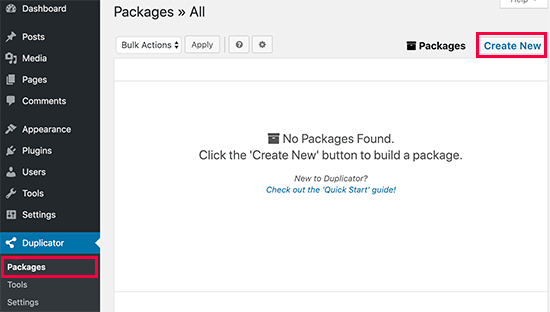
Продолжайте нажимать кнопку Далее .
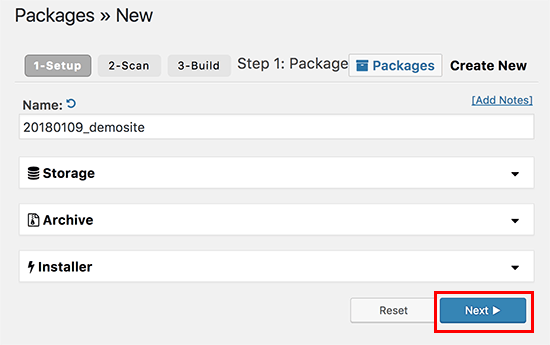
Если в следующем окне должны отображаться все хорошие результаты, как на изображении ниже, нажмите « Создать» .
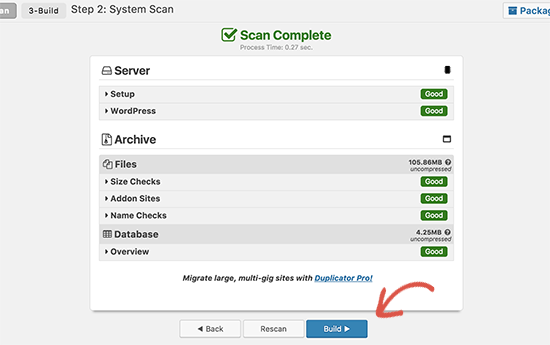
Для завершения этого процесса может потребоваться несколько минут. После этого вы увидите фразу « Пакет завершен» и нажмите «Загрузить в один клик», чтобы загрузить установщик и архив вместе. Чтобы уточнить, файл установщика предназначен для автоматизации процедуры установки, а файл архива - это копия всего вашего сайта.
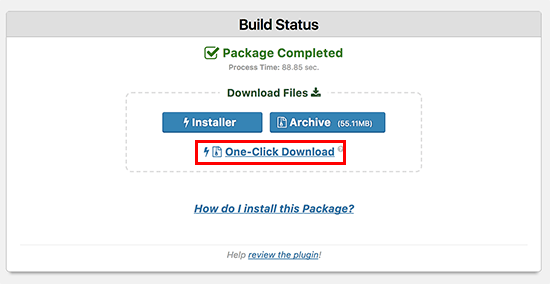
Кроме того, вы можете попробовать лучший плагин резервного копирования WordPress, если ищете инструмент, который предлагает обе функции: резервное копирование и миграцию.
Шаг 3. Импортируйте свой сайт WP на новый хост
Следующим шагом в этом руководстве, Как перенести сайт WordPress на новый хост , является импорт вашего сайта WP на другой хост.
Когда у вас есть оба файла, указанные выше, вам необходимо загрузить их на новый хост через FTP-клиент.
Обычно вы должны вводить доменное имя сайта как хост для подключения к FTP. Но ваш домен сейчас все еще работает со старым хостом. Поэтому вместо того, чтобы вводить доменное имя, можно ввести IP-адрес вашего сервера или даже имя хоста вашего сервера. Просто перейдите в cPanel своей новой учетной записи веб-хостинга, и вы сможете получить эту информацию.
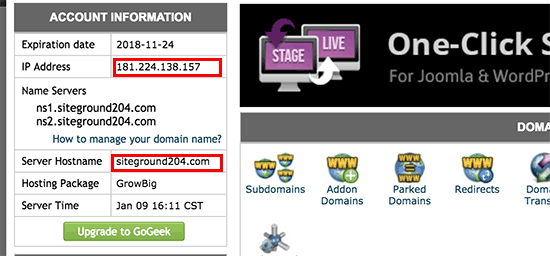
Если вы не можете их найти, просто обратитесь к своему новому хостинг-провайдеру, чтобы узнать об этом больше.
Обратите внимание, что в вашем корневом каталоге еще не должно быть файлов или данных, и теперь вы можете загрузить установщик и файл архива в этот корневой каталог через FTP. Вы можете увидеть / username / public_html / folder.
В некоторых случаях хостинг-провайдер устанавливает WordPress автоматически после регистрации новой учетной записи. Поэтому просто удалите его, чтобы корневой каталог стал пустым, и загрузите оба файла.
Шаг 4. Измените или отредактируйте файл Hosts
Следующим шагом к миграции сайта WordPress является изменение / редактирование файла hosts, чтобы избежать простоев. Как только ваш новый хост будет иметь архив вместе с файлом установщика, просто откройте файл установщика через браузер.
Обычно мы используем эту URL-ссылку, например: http://www.thimpress.com/installer.php для доступа. Но когда вы воспользуетесь ссылкой, вы увидите ошибку 404, потому что ваше доменное имя по-прежнему работает со старым хостом.
Чтобы решить эту проблему, вы можете попробовать хост-файл прямо на вашем компьютере.
Во-первых, получите свой IP-адрес со своего нового хостинг-сервера, войдя в систему администратора cPanel и щелкнув ссылку развернуть статистику, чтобы найти общий IP-адрес .
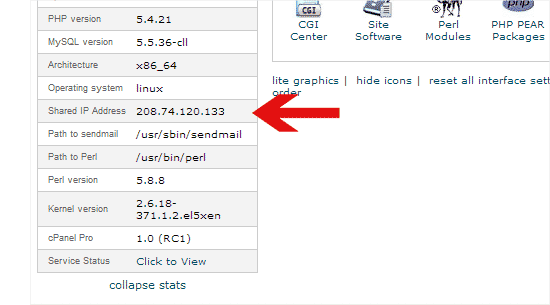
Затем перейдите в « Программы» -> выберите « Все программы» -> затем выберите « Стандартные» -> щелкните правой кнопкой мыши и выберите « Запуск от имени администратора» . Появится запрос Windows UAC, поэтому просто нажмите Да .
Теперь вы можете перейти в Файл -> выбрать Открыть -> найти папку После этого вы можете увидеть файл hosts и просто открыть его. Внизу этого файла введите IP-адрес и свое доменное имя, затем не забудьте сохранить эти изменения.

Например: 192.168.1.22 www.thimpress.com
Отличная работа. Вы можете посетить свой файл на новом хосте через доменное имя на компьютере.
Шаг 5. Создайте базу данных MySQL на новом хосте - перенесите сайт WordPress
У вас есть данные MySQL в вашей новой учетной записи хостинга? Если нет, вы можете выполнить этот шаг. Если да, вы можете сразу перейти к следующему шагу « Как перенести сайт WordPress» .
Во-первых, войдите в свою новую учетную запись хостинга на панели управления cPanel и найдите базу данных MySQL .
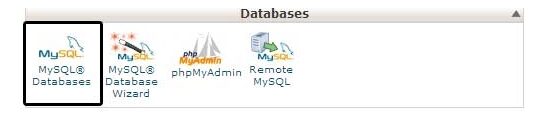
Затем введите имя своей базы данных и нажмите кнопку « Создать базу данных» .
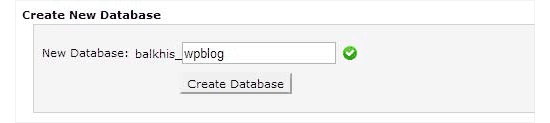
После создания базы данных MySQL найдите раздел «Пользователи MySQL» и добавьте необходимую информацию, например имя пользователя и пароль, затем нажмите « Создать пользователя» .
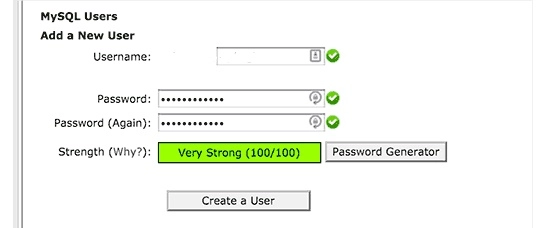
Затем вы можете добавить этого нового пользователя в свою базу данных, чтобы получить все разрешения для доступа к этой базе данных.
Что вы должны сделать? Просто найдите часть « Добавить пользователя в базу данных» и нажмите кнопку « Добавить» .
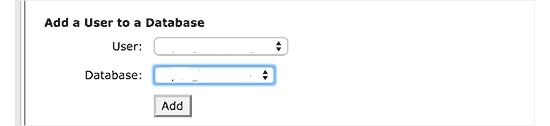
Итак, теперь вы можете использовать базу данных с WordPress. Пожалуйста, запомните всю информацию, такую как имя пользователя или пароль, чтобы использовать на следующем шаге.
Шаг 6. Начните с процесса миграции дубликатора
Итак, теперь запустим установщик. Во-первых, вам нужно изменить thimpress.com на свое доменное имя в http://www.thimpress.com/installer.php .
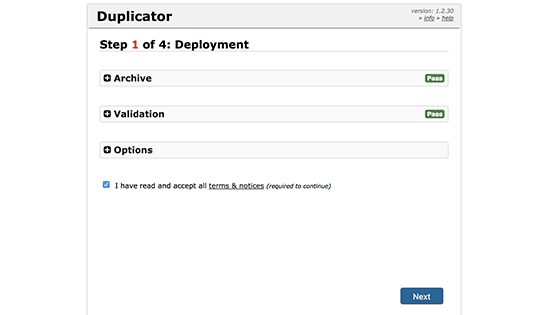
Если вы видите слово « Пройти» в разделе « Архив и проверка» , это означает, что установщик успешно запустился после тестирования.
Затем щелкните ссылку условия и примечания, чтобы внимательно прочитать, прежде чем нажимать Далее .
После этого потребуется ваш хост MySQL, имя базы данных, имя пользователя, а также пароль, который вы создали ранее. Когда вы закончите, нажмите Test Database, чтобы проверить, верна ли информация.

Если Duplicator , известный плагин для миграции сайта WordPress , сможет подключить вашу информацию, вы увидите Pass . Если нет, вы можете проверить сведения об ошибке и исправить ее. Затем нажмите кнопку « Далее» , чтобы продолжить.
Этот плагин выполнит импорт вашей базы данных из архива zip в новую базу данных и нажмет кнопку « Далее» .
Наконец, вы можете увидеть кнопку входа на сайт . Так что просто нажмите и введите свою информацию о новом хосте.
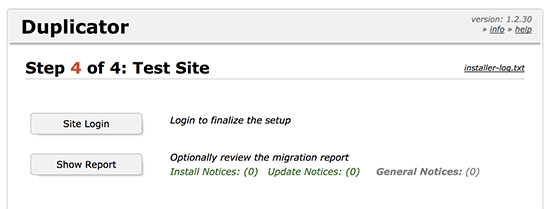
Шаг 7. Обновление сервера доменных имен (DNS)
После завершения создания копии вашей базы данных, а также файлов на вашем новом сервере хостинга. Однако ваш домен по-прежнему работает со старым хостингом.
Для обновления просто переключите серверы доменных имен, чтобы пользователи могли найти ваше новое местоположение.
Если ваше доменное имя, а также ваш хостинг зарегистрированы у хостинговой компании, легко перенести домен на другой новый хост. В противном случае вам придется обновить / отредактировать свои серверы имен.
На новом хосте вы можете найти URL-адреса информации о вашем сервере имен DNS, например:

Посмотрите пример, мы используем GoDaddy для изменения / редактирования DNS-серверов.
Во-первых, войдите в свою учетную запись GoDaddy и найдите домены . Затем нажмите любую кнопку « Управление» , которую вы хотите изменить, рядом с доменным именем.
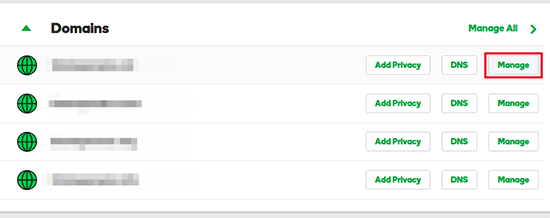
Кроме того, вы можете найти часть « Дополнительные настройки» и выбрать ссылку « Управление DNS» .
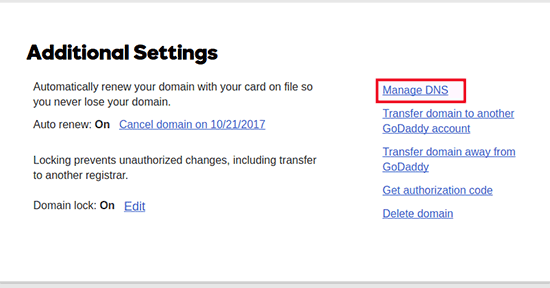
Когда вы прокрутите вниз и нажмете « Изменить», появится раздел « Серверы имен » .
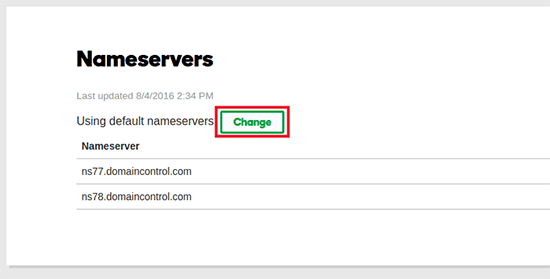
Теперь вы можете изменить значение « По умолчанию» на « Пользовательский» в поле «Выберите новый тип сервера имен» и введите информацию о сервере имен, которую вы скопировали ранее. Затем нажмите кнопку « Добавить» .
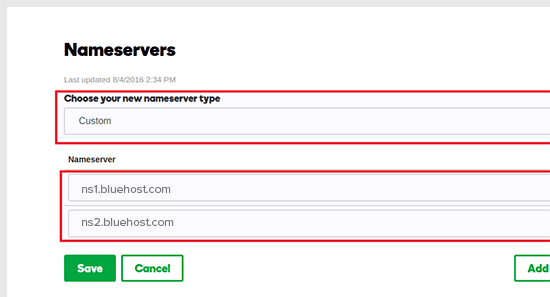
Наконец, вам просто нужно подождать 4-48 часов, чтобы завершить процесс переноса сайта WordPress на новый хост или как перенести сайт WordPress на новый сервер.
Вам может быть любопытно, заметят ли ваши пользователи разницу, когда вы используете новый хост с тем же контентом. Конечно, они не могут этого распознать. Напоминаем, что нельзя сразу отменять старый хостинг. Просто отмените его, как только ваш сайт заработает нормально, хорошо связаться с их командой через неделю после миграции.
Последние мысли
Надеюсь, вы сможете перенести сайт WordPress на другой новый хост с помощью нашего руководства без простоев сегодня, даже если вы никогда не пытались это сделать раньше. Просто не забудьте выбрать правильного хостинг-провайдера, чтобы вам больше не пришлось перемещать или переносить свой сайт.
